
时间:2021-01-22 18:52:01 来源:www.win10xitong.com 作者:win10
刚刚小编在百度知道上看见一位网友在提问,问题是说他在用电脑的时候遇到了win10系统高清音频管理器老是跳出来的问题,根据大数据分析,确实有很多用户都会面对win10系统高清音频管理器老是跳出来的情况。那win10系统高清音频管理器老是跳出来的问题有办法可以处理吗?当然是可以的,我们完全可以按照这个过程:1、首先找到桌面左下角的开始按钮。2、打开中的运行按钮就可以很轻松的处理了。下面就由小编给大家带来win10系统高清音频管理器老是跳出来的操作措施。
win10系统高清音频管理器老是跳出来怎么办?
方法1:
首先,确保语音设备和计算机之间的稳定连接!因为频繁弹出往往是连接不稳定造成的!如果插拔设备没有问题,是接触不良造成的,只需要稳定连接即可。
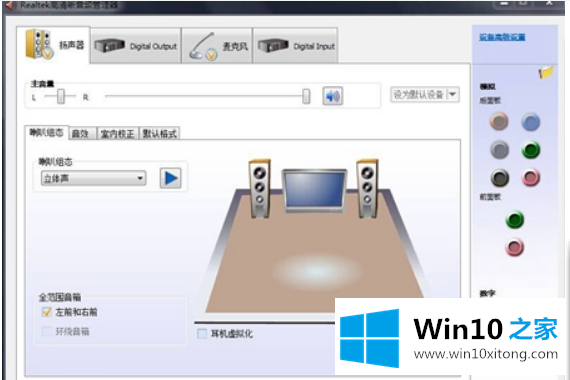
方法2:
1.首先找到桌面左下角的开始按钮。
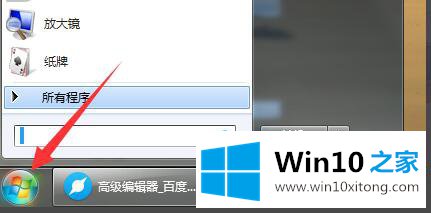
2.打开下图中的运行按钮。
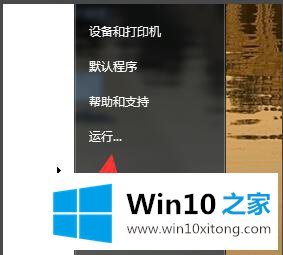
3.在运行界面输入msconfig,然后点击确定。
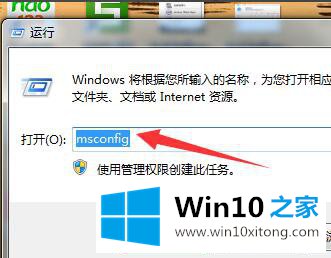
4.在弹出的系统配置界面中选择启动选项。
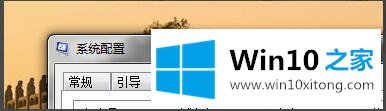
5.在这个界面中,只需去掉音频管理前面的符号。
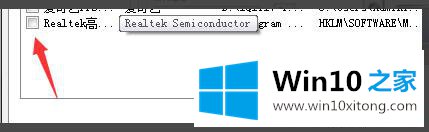
6.完成所有操作后,点击应用程序,然后确认操作,这样就解决了高清音频管理器总是跳出的问题。
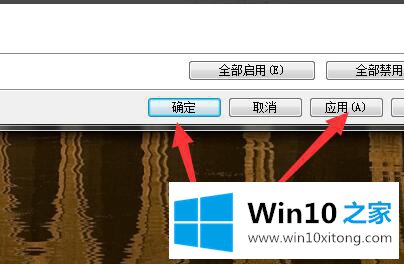
好了,小编已经把win10系统高清音频管理器老是跳出来的操作措施全部告诉大家了,希望这篇文章对大家有所帮助,多谢支持。
上一篇:没有了